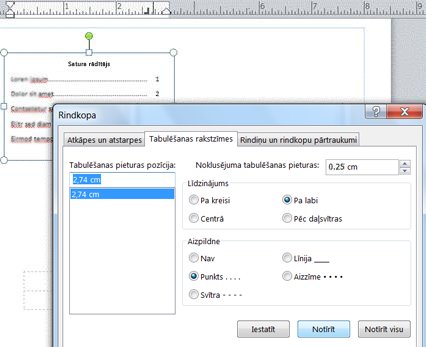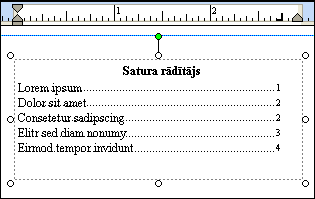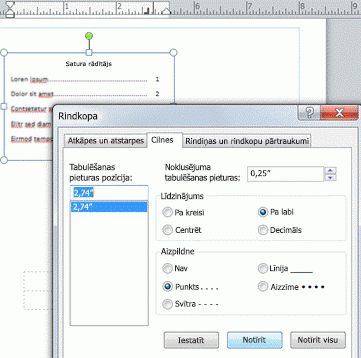Veicot nelielu papildu darbību, varat izveidot satura rādītāju programmā Publisher. Sāciet ar tekstlodziņa pievienošanu un izmantojiet pa labi līdzinātas cilnes ar aizpildnēm. Aizpildnes ir punkti, svītras vai līnijas pēc nodaļu vai sadaļu nosaukumiem satura rādītājā, un tās saista šos nosaukumus ar lappušu numuriem.
-
Noklikšķiniet uz Sākums > Zīmēt tekstlodziņu.
-
Publikācijā noklikšķiniet tajā vietā, kur būtu jāatrodas vienam tekstlodziņa stūrim, un velciet pa diagonāli, līdz lodziņa lielums atbilst nepieciešamajam.
-
Ierakstiet satura rādītāja virsrakstu un nospiediet taustiņu ENTER.
-
Veiciet dubultklikšķi uz horizontālās mērjoslas vietā, kur vēlaties, lai būtu redzams lappuses numurs.
-
Dialoglodziņā Cilnes noklikšķiniet uz Pa labi, izvēlieties aizpildnes stilu un pēc tam noklikšķiniet uz Labi.
-
Tagad ievadiet satura rādītāja ierakstu, piemēram, 1. nodaļa, nospiediet taustiņu TAB, lai ievadītu aizpildni, un ierakstiet lappuses numuru.
Piezīme.: Ja Microsoft Office valodas iestatījumos ir iespējota valoda ar rakstību no labās uz kreiso pusi un tiek rakstīts teksts valodā ar rakstību no labās uz kreiso pusi, noklikšķiniet uz Beigās, nevis uz Pa labi.
Jūs nevarat automātiski izveidot satura rādītāju publikācijā; Šis līdzeklis nav pieejams programmā Publisher. Taču joprojām varat manuāli izveidot satura rādītāju, ieskaitot aizpildnes rakstzīmju lietošanu.
Manuāla satura rādītāja izveide, izmantojot aizpildnes
Lai publikācijā manuāli izveidotu satura rādītāju, pievienojiet tekstlodziņu un iestatiet pa labi līdzinātas cilnes ar vadītājs. Aizpildnes ir punkti, svītras vai līnijas pēc nodaļu vai sadaļu nosaukumiem satura rādītājā, un tās saista šos nosaukumus ar lappušu numuriem. Pēc tam varat ierakstīt satura rādītāja ievadni, nospiediet tabulēšanas taustiņu, lai izveidotu aizpildni, un pēc tam ierakstiet šī ieraksta lappuses numuru.
-
Cilnē Sākums noklikšķiniet uz pogas Zīmēt tekstlodziņu
-
Publikācijā noklikšķiniet tajā vietā, kur būtu jāatrodas vienam tekstlodziņa stūrim, un velciet pa diagonāli, līdz lodziņa lielums atbilst nepieciešamajam.
-
Ierakstiet satura rādītāja virsrakstu un nospiediet taustiņu ENTER.
-
Veiciet dubultklikšķi uz horizontālās mērjoslas vietā, kur vēlaties, lai būtu redzams lappuses numurs.
-
Dialoglodziņa Tabulatori sadaļā Līdzinājumsnoklikšķiniet uz pa labi.
Piezīme.: Ja Microsoft Office valodas iestatījumos ir iespējots atbalsts no labās uz kreiso valodai un rakstāt tekstu valodā ar rakstību no labās uz kreiso pusi, noklikšķiniet uz beigās , nevis pa labi.
-
Sadaļā aizpildnenoklikšķiniet uz vēlamās opcijas, noklikšķiniet uz Iestatītun pēc tam noklikšķiniet uz Labi.
-
Savā satura rādītājā ierakstiet pirmā ieraksta nosaukumu un pēc tam nospiediet TABULĒŠANAS taustiņu.
-
Ierakstiet šī ieraksta lappuses numuru un pēc tam nospiediet taustiņu ENTER.
-
Lai pabeigtu satura rādītāju, atkārtojiet 7. un 8. darbību.